Sửa Máy Tính Win 10 màn hình bị đen Như Thế Nào Tốt nhất
Sửa máy tính win 10 khi màn hình bị đen như thế nào. Đây là trường hợp khá tồi tệ mà người dùng mắc phải. Và với dòng hệ điều hành win 10 chứng minh những ưu điểm vượt trội của nó. Tuy nhiên, cũng giống những phiên bản khác, khi bạn sử dụng có thể sẽ gặp phải nhiều vấn đề. Và một trong những trường hợp đó là màn hình laptop của bạn bị đen. Vậy cách xử lý vấn đề này ra sao, tất cả sẽ có trong bài viết sau đây. Mời các bạn cùng theo dõi và tham khảo.

Sửa máy tính Win 10 khi màn hình bị đen
Với việc màn hình laptop có màu đen xuất hiện trên win 10. Có thể xuất phát từ những vấn đề có liên quan đến Card đồ họa, các kết nối giữa thiết bị với màn hình của bạn. Hoặc lỗi xảy ra trong quá trình bạn cài đặt hệ điều hành, cập nhật các phiên bản khác nhau…
Sau đây là một số giải pháp giúp bạn khắc phục và tham khảo thêm các bước để sửa máy tính win 10 tốt nhất như sau:
Sửa máy tính win 10 màn hình bị đen trong quá trình cài đặt
Nếu gặp phải lỗi màn hình bị đen trong khi bạn cài đặt, cần phụ thuộc vào phần cứng, một số dữ liệu trên thiết bị của bạn. Hệ điều hành có thể vẫn đang chạy trên nền của BackGround. Trong một số trường hợp phải mất nhiều giờ sau có thể hoàn thành các quá trình.
>>> Tham khảo thêm bài viết:
Lúc này, không còn phương án nào tốt hơn là bằng cách chờ đợi. Tuy nhiên nếu quá trình đợi kéo dài quá lâu. Có thể quá trình cài đặt lại thiết bị của bạn đã bị treo. Vậy nên, bạn nên thử tắt hết thiết bị của mình. Có thể bắt buộc tắt laptop bằng cách nhấn và giữ nút nguồn khoảng 10 giây hoặc chờ cho đến khi thiết bị tắt hắn. Sau đó tháo dây sạc ra khỏi thiết bị, laptop. Ngoài ra, nếu trường hợp bạn đang sử dụng, một giải pháp an toàn là nên tháo pin nếu có thể.
Hãy luôn chắc chắn rằng, các thiết bị bên ngoài không cần thiết như: điện thoại, máy in, cáp USB, màn hình phụ, ổ cứng ngoài… Tất cả đều phải được ngắt kết nối hoàn toàn. Nếu có thể, bạn hãy tắt luôn Card Wifi và Bluetooth. Và chỉ để lại những kết nối cần thiết với laptop như: chuột, màn hình hay bàn phím.
Hãy chờ khoảng 1 phút, sau đó lắp pin và dây nguồn lại từ đầu. Nhưng lưu ý không kết nối với bất cứ thiết bị bên ngoài nào và mở laptop của bạn lên.
Nếu chỉ là sự cổ nhỏ thì quá trình cài đặt sẽ được tiếp tục và hoàn tất. Sau khi đã xuất hiện màn hình và bạn hãy kết nối với những thiết bị bên ngoài nhé.
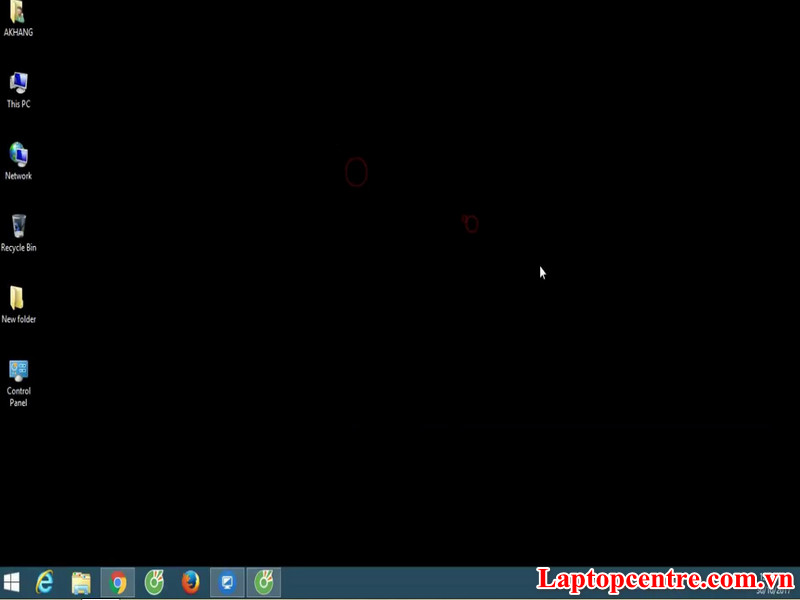
Sửa máy tính Win 10 cùng kiểm tra các kết nối Video
Nếu laptop của bạn xuất hiện màn hình đen trước khi đăng nhập vào win 10. Rất có thể nguyên nhân hoặc sự cố do kết nối giữa màn hình và thiết bị.
Nếu máy tính của bạn hiển thị lỗi màn hình đen trước khi đăng nhập vào Windows 10, nguyên nhân rất có thể là do sự cố kết nối giữa máy tính và màn hình. Hãy thực hiện các thao tác kiểm tra kỹ những kết nối màn hình đã được nối đúng với ổ cắm hay chưa nhé.
>>> Tham khảo bài viết:
Bên cạnh đó, một giải pháp khác là các bạn có thể chuyển đổi sang cổng Video Output khác. Trong những trường hợp khác. Một Drive Video có thể làm thay đổi mà không có lý do nào cụ thể. Nó có thể gửi các Video Signal đến các cổng Output khác. Có thể đó sẽ là các cổng: DVI, HDMI, DisplayPort, Thunderbolt, VGA…
Ngoài ra, bạn có thể kết nối với màn hình laptop khác để kiểm tra và xác nhận chính không có bất cứ lỗi nào. Nếu thiết bị của bạn không phát hiện được màn hình. Hãy thử sử dụng tổ hợp phím Windows+P. Sau đó nhấn nút P một lần nữa rồi Enter. Hãy thực hiện lặp lại tương tự bước này để có được tất cả tùy chọn của màn hình.
Nếu laptop của bạn có kết nối với Tivi hay thiết bị ngoài. Hãy kiểm tra kỹ lại xem Tivi đã được mở hay chưa. Hoặc chắc chắn rằng bạn đã thực hiện đúng đầu vào khi kết nối.
Sửa máy tính Win 10 bằng cách ngắt tất cả kết nối không quan trọng
Với các thiết bị được kết nối bên ngoài. Đây cũng có thể là một trong những nguyên nhân khiến cho laptop của bạn bị đen màn hình hoặc không lên. Trong trường hợp này, hãy ngắt toàn bộ những thiết bị đang được kết nối với laptop. Và hãy xem lại kỹ càng còn lỗi hay không?.
Nếu tất cả mọi thứ đã trở lại trạng thái bình thường. Và không còn màn hình đen của laptop nữa. Khi đó, bạn hãy thử kết nối từng thiết bị một. Nếu vẫn thấy xuất hiện màn hình đen, khi đó bạn đã biết nguyên nhân và xác định lỗi từ đâu.
Khi đã ngắt kết nối giữa laptop và thiết bị của bạn. Sau đó khởi động lại laptop và nếu vẫn còn hiện tượng màn hình bị đen. Hãy mang thiết bị của bạn đến với trung tâm bảo hành để sửa chữa và kiểm tra nhé.
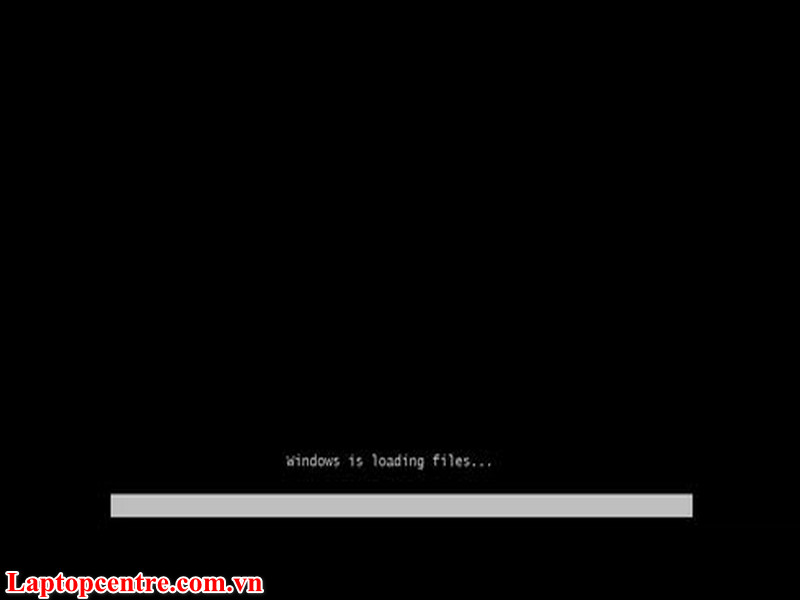
Sửa máy tính Win 10 với chế độ Safe Mode
Nếu như các biện pháp trên bạn xử lý mà vẫn thấy hiện tượng màn hình đen. Có thể khởi động lại laptop của bạn bằng chế độ Safe Mode và khắc phục.
Để có thể thực hiện ở chế độ này, các bạn có rất nhiều cách để xử lý như sau:
- Thứ nhất: Khởi động laptop của bạn.
- Thứ hai: bạn sẽ thấy màn hình đăng nhập, sau đó nhấn và giữ phím Shift click chọn Power và chọn Restart.
Nếu trường hợp không thấy gì bởi màn hình đen xì do lỗi. Thì hãy khởi động lại laptop của bạn, sau đó chú ý logo Windows màu xanh, nhấn nút nguồn và khởi động lại thiết bị 1 lần nữa. Hãy thực hiện các thao tác đó 3 lần cho đến khi kích hoạt win 1 Automatic. Và khi đó thực hiện các bước được hướng dẫn trên màn hình nhé.
Với những thông tin về sửa máy tính Win 10 bị đen màn hình trên đây. Hy vọng sẽ giúp các bạn có thể khắc phục laptop nhanh chóng. Nếu chẳng may thiết bị của bạn bị bệnh quá nặng. Hãy đến ngay các trung tập bảo hành để được hỗ trợ kịp thời nhé.
>>> Xem thêm bài viết:













